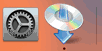手動連接
-
選擇手動連接(Manual connect)並按OK按鈕。
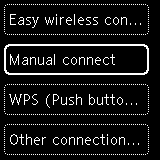
-
選擇無線路由器並按OK按鈕。
顯示無線路由器名稱。
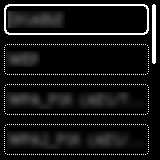
如果顯示其他螢幕或未找到無線路由器,請參見「疑難排解」。
-
按OK按鈕。
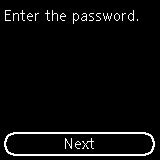
如果出現「已連接到無線路由器。(Connected to the wireless router.)」,則網路不需要密碼。 從步驟6繼續。
-
輸入密碼。 文字輸入區分大小寫。
關於如何輸入字元和如何變更字元類型,請參見「文字輸入」(在新視窗中顯示)。
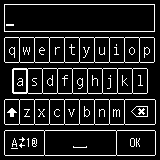
如果不知道所用無線路由器的密碼,請參見無線路由器手冊或聯絡其製造商。
-
輸入後,在鍵盤上選擇OK,然後按OK按鈕。
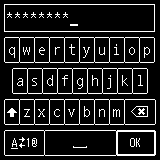
-
顯示下方的螢幕時,請按OK按鈕。
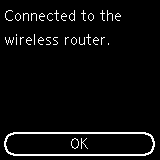

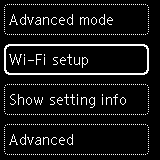
如果顯示其他螢幕,請參見「疑難排解」。
-
按返回(Back)按鈕(A),直到顯示主頁螢幕。
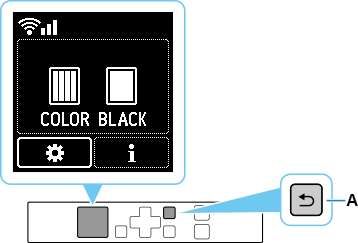
網路連接設定完成。
連接完成後,
 顯示在螢幕的左上方。
顯示在螢幕的左上方。如果使用軟體執行設定,請返回軟體繼續進行安裝。
Windows
按一下工作列(taskbar)中的
 ,然後按照螢幕上的說明繼續進行設定。
,然後按照螢幕上的說明繼續進行設定。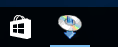
macOS
按一下Dock中的
 ,然後按照螢幕上的說明繼續進行設定。
,然後按照螢幕上的說明繼續進行設定。